
Android firmware, ე.ი. მოწყობილობის მეხსიერების შესაბამის მონაკვეთებზე გარკვეული სურათის ფაილის დაწერა სპეციალური Windows პროგრამული უზრუნველყოფის გამოყენებით, რომელიც პროცესს თითქმის სრულად ავტომატიზირებს, არ არის ყველაზე რთული პროცედურა მომხმარებლის თვალსაზრისით. თუ ასეთი ხელსაწყოების გამოყენება შეუძლებელია ან არ იძლევა სასურველ შედეგს, Fastboot ზოგავს სიტუაციას.
იმისათვის, რომ დააინსტალიროთ Android მოწყობილობა Fastboot– ით, საჭიროა დაგჭირდეთ იგივე სახელის მოწყობილობის ოპერაციული რეჟიმის კონსოლი ბრძანებების ცოდნა, ასევე სმარტფონის ან ტაბლეტის და კომპიუტერის გარკვეული მომზადება, რომელიც გამოიყენება ოპერაციებისთვის.
იმის გამო, რომ fastboot რეჟიმში, მოწყობილობის მეხსიერების სექციებით მანიპულირება ნამდვილად ხორციელდება პირდაპირ, საჭიროა სიფრთხილე და დაცვა, ქვემოთ მოცემულ firmware მეთოდის გამოყენებისას. გარდა ამისა, შემდეგი ნაბიჯების განხორციელება ალბათ რეკომენდირებულია მხოლოდ იმ შემთხვევაში, თუ სხვა გზით არ არის შესაძლებელი firmware- ის შესრულება.
თითოეული მოქმედება საკუთარი Android მოწყობილობით ხორციელდება მომხმარებლის მიერ საკუთარი რისკის ქვეშ. ამ რესურსზე აღწერილი მეთოდების გამოყენების შესაძლო უარყოფითი შედეგებისთვის, საიტის ადმინისტრირება არ არის პასუხისმგებელი!
მომზადება
მოსამზადებელი პროცედურების მკაფიო განხორციელება განსაზღვრავს მოწყობილობის ჩაქრობის მთელი პროცესის წარმატებას, ამიტომ ქვემოთ აღწერილი ნაბიჯების განხორციელება შეიძლება ჩაითვალოს წინაპირობა ოპერაციების ჩატარებამდე.
მძღოლის დაყენება
შეიტყვეთ, თუ როგორ უნდა დააყენოთ სპეციალური დრაივე fastboot რეჟიმში, იხილეთ სტატია:
გაკვეთილი: დრაივერების დაყენება Android firmware
სარეზერვო სისტემა
თუ ოდნავი შესაძლებლობა არსებობს, აპარატის მეხსიერების არსებული სექციების სრული სარეზერვო ასლი უნდა შეიქმნას დამქანცველებამდე. სარეზერვო ასლის შესაქმნელად საჭირო ნაბიჯები აღწერილია სტატიაში:
გაკვეთილი: როგორ დავაყენოთ სარეზერვო Android მოწყობილობები, სანამ firmware
ჩამოტვირთეთ და მოამზადეთ საჭირო ფაილები
Fastboot და ADB Android SDK– სგან შემავსებელი საშუალებებია. ჩვენ სრულად ვტვირთავთ ინსტრუმენტების ინსტრუმენტს ან გადმოვწერთ ცალკეულ პაკეტს, რომელიც შეიცავს მხოლოდ ADB და Fastboot. შემდეგ გახსენით შედეგიანი არქივი დისკზე ცალკეულ საქაღალდეში.

Fastboot- ის საშუალებით შესაძლებელია Android მოწყობილობის მეხსიერების ორივე ცალკეული მონაკვეთის ჩაწერა, ასევე, პროგრამული უზრუნველყოფის განახლებები, როგორც მთელი პაკეტი. პირველ შემთხვევაში, თქვენ გჭირდებათ ფაილები ფორმატში * .imgმეორეში - პაკეტი * .zip. ყველა ფაილი, რომელიც დაგეგმილია გამოყენებისთვის, უნდა დააკოპიროთ იმ საქაღალდეში, რომელიც შეიცავს დაურეკველ Fastboot და ADB.

პაკეტები * .zip არ გახსნათ, თქვენ მხოლოდ უნდა გადმოწეროთ გადმოწერილი ფაილი (ებ). პრინციპში, სახელი შეიძლება იყოს ნებისმიერი, მაგრამ არ უნდა შეიცავდეს სივრცეებს ან რუსულ ასოებს. მოხერხებულობისთვის, გამოიყენეთ მოკლე სახელები, მაგალითად განახლება.zip. სხვა საკითხებთან ერთად, აუცილებელია გავითვალისწინოთ ის ფაქტორი, რომ Fastboot არის საქმეზე მგრძნობიარე, გაგზავნილ ბრძანებებსა და ფაილების სახელებში. ე.ი. Fastboot- ისთვის "Update.zip" და "update.zip" სხვადასხვა ფაილია.
დაიწყეთ Fastboot
იმის გამო, რომ Fastboot არის კონსოლის პროგრამა, თქვენ მუშაობთ ხელსაწყოს საშუალებით გარკვეული სინტაქსის ბრძანებებს Windows ბრძანების ხაზში (cmd). Fastboot- ის გაშვების ყველაზე მარტივი გზა შემდეგი მეთოდის გამოყენებაა.
- გახსენით საქაღალდე Fastboot– ით, დააჭირეთ კლავიშს კლავიატურაზე "ცვლა" და გამართავს მას, დააჭირეთ მაუსის მარჯვენა ღილაკს უფასო ადგილზე. მენიუში, რომელიც იხსნება, აირჩიეთ "ღია ბრძანების ფანჯარა".
- გარდა ამისა. Fastboot– თან მუშაობის გასაადვილებლად შეგიძლიათ გამოიყენოთ Adb Run პროგრამა.

ეს დამატება საშუალებას გაძლევთ შეასრულოთ ქვემოთ მოყვანილი მაგალითებიდან ყველა ოპერაცია ნახევრად ავტომატურ რეჟიმში და ნუ გამოიყენებთ კონსოლში ხელით შესვლის ბრძანებებს.

მოწყობილობის გადატვირთვა bootloader რეჟიმში
- იმისათვის, რომ მოწყობილობამ მიიღოს Fastboot- ის საშუალებით მომხმარებლის მიერ გაგზავნილი ბრძანებები, იგი უნდა გადატვირთოთ შესაბამის რეჟიმში. უმეტეს შემთხვევაში, საკმარისია სპეციალური ბრძანების გაგზავნა adb- ით მოწყობილობის საშუალებით, USB ჩართვით გამოსწორებული მოწყობილობით:
- მოწყობილობა გადატვირთეთ firmware- ის სასურველ რეჟიმში. შემდეგ შეამოწმეთ კავშირი ბრძანების გამოყენებით:
- სწრაფი გადატვირთვის რეჟიმში გადატვირთვა ასევე შეიძლება გაკეთდეს TWRP აღდგენის (პუნქტის) შესაბამისი ნივთის გამოყენებით "Fastboot" მენიუ გადატვირთეთ ("გადატვირთეთ").
- თუ მოწყობილობის fastboot რეჟიმში გადატანის ზემოთ ჩამოთვლილი მეთოდები არ მუშაობს ან არ გამოიყენება (მოწყობილობა არ ხვდება Android- ში და არ შედის აღდგენაში), თქვენ უნდა გამოიყენოთ აპარატურის კლავიშების კომბინაცია თავად მოწყობილობაზე. თითოეული მოდელის დიაპაზონისთვის, ეს კომბინაციები და ღილაკების დაჭერის რიგი განსხვავებულია, სამწუხაროდ, შესვლის უნივერსალური გზა არ არსებობს.
მხოლოდ მაგალითად, შეგიძლიათ გაითვალისწინოთ Xiaomi პროდუქტები. ამ მოწყობილობებში სწრაფი ჩატვირთვა რეჟიმში ჩატვირთვა ხდება გამორთულ მოწყობილობაზე ღილაკის დაჭერით "მოცულობა" და მისი გასაღებები ეჭირა "კვება".

კიდევ ერთხელ აღვნიშნავთ, რომ სხვა მწარმოებლებისთვის, fastboot რეჟიმში შესვლის მეთოდოლოგია ტექნიკის ღილაკების გამოყენებით და მათი კომბინაციები შეიძლება განსხვავდებოდეს.
adb გადატვირთეთ bootloader

fastboot მოწყობილობები
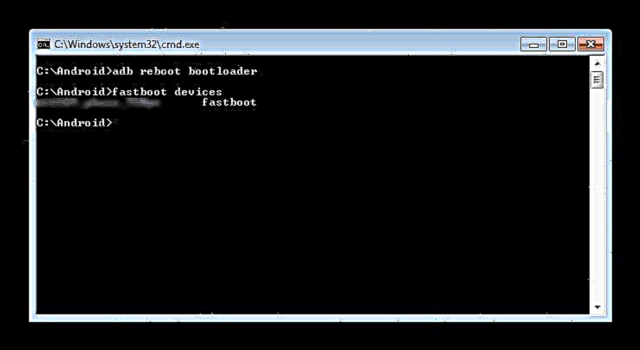
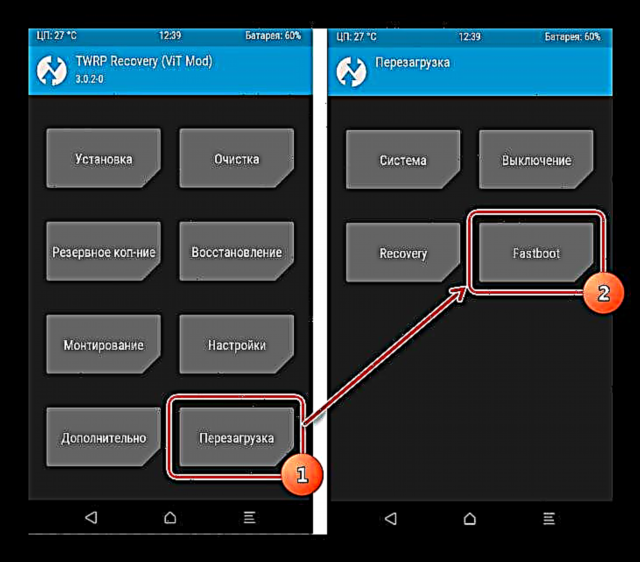
Bootloader ზარალი
გარკვეული რაოდენობის Android მოწყობილობების მწარმოებლები ბლოკავს მოწყობილობის მეხსიერების დანაწილების მართვის შესაძლებლობას, bootloader- ის ჩაკეტვის საშუალებით. თუ მოწყობილობას აქვს ჩაკეტილი bootloader, უმეტეს შემთხვევაში მისი პროგრამული უზრუნველყოფა fastboot– ის საშუალებით შეუძლებელია.
Bootloader- ის სტატუსის შესამოწმებლად, შეგიძლიათ შემდეგი ბრძანება გაუგზავნოთ მოწყობილობას, რომელიც fastboot რეჟიმშია და უკავშირდება კომპიუტერს:
fastboot oem მოწყობილობა-ინფორმაცია

მაგრამ კიდევ ერთხელ უნდა ვაღიარო, რომ საკეტის სტატუსის განსაზღვრის ეს მეთოდი არ არის უნივერსალური და განსხვავდება სხვადასხვა მწარმოებლის მოწყობილობებისთვის. ეს განცხადება ასევე ეხება bootloader- ის განბლოკვას - პროცედურის მეთოდოლოგია განსხვავებულია სხვადასხვა მოწყობილობებისთვის და იმავე ბრენდის სხვადასხვა მოდელისთვისაც.
ფაილების დაწერა მოწყობილობის მეხსიერების განყოფილებებზე
მოსამზადებელი პროცედურების დასრულების შემდეგ, თქვენ შეგიძლიათ გააგრძელოთ მონაცემების ჩაწერის პროცედურა მოწყობილობის მეხსიერების განყოფილებებზე. კიდევ ერთხელ, ჩვენ ორმაგად შეამოწმეთ გამოსახულების ფაილების და / ან ZIP პაკეტების დატვირთვის სისწორე და მათი კორესპონდენცია მოწყობილობაზე.
ყურადღება! არასწორი და დაზიანებული ფაილის სურათების და სხვა მოწყობილობიდან მოწყობილობის გამოსახულების დამალვა, უმეტეს შემთხვევაში, იწვევს მოწყობილობისთვის Android ან / და სხვა ნეგატიური შედეგების დატვირთვის უუნარობას!
დააინსტალირეთ zip პაკეტები
მაგალითად, მოწყობილობაზე ჩაწერისთვის, OTA განახლებები ან პროგრამული კომპონენტების სრული ნაკრები, რომელიც ნაწილდება ფორმატში * .zipიყენებს fastboot ბრძანებასგანახლება.
- ჩვენ დარწმუნებული ვართ, რომ მოწყობილობა არის სწრაფი გადატვირთვის რეჟიმში და სწორად არის გამოვლენილი სისტემის მიერ და შემდეგ ჩვენ ვასუფთავებთ "ქეში" და "მონაცემთა" განყოფილებებს. ეს წაშლის მომხმარებლის ყველა მონაცემს მოწყობილობიდან, მაგრამ ხშირ შემთხვევაში ეს აუცილებელი ნაბიჯია, რადგან ის ხელს უწყობს მრავალი შეცდომის თავიდან აცილებას firmware და შემდგომი პროგრამული უზრუნველყოფის მუშაობის დროს. ჩვენ ვასრულებთ ბრძანებას:
- ჩვენ ვწერთ zip პაკეტს firmware- ით. თუ ეს მწარმოებლის ოფიციალური განახლებაა, ბრძანება გამოიყენება:
fastboot განახლების განახლება.zip
სხვა შემთხვევაში გამოიყენეთ ბრძანება
fastboot flash განახლება.zip - მას შემდეგ, რაც წარწერა გამოჩნდება "დასრულდა. საერთო დრო ...." firmware ითვლება დასრულებულად.
fastboot –W

Img სურათების ჩაწერა მეხსიერების დანაყოფებზე
ხშირ შემთხვევაში, მოძებნეთ firmware ფორმატში * .zip ჩამოტვირთვა შეიძლება რთული იყოს. მოწყობილობის მწარმოებლები არ სურთ თავიანთი გადაწყვეტილებების განთავსება ინტერნეტში. გარდა ამისა, zip ფაილები შეიძლება გაფართოვდეს აღდგენის გზით, ასე რომ, zipbo ფაილების ჩაწერის მეთოდის გამოყენების მიზანშეწონილობა საეჭვოა.
კერძოდ, ცალკეული სურათების ჩაქრობის შესაძლებლობა "ჩექმა", "სისტემა", "Userdata", "აღდგენა" ა.შ. Fastboot– ის საშუალებით, მოწყობილობის აღდგენის შემდეგ, პროგრამული უზრუნველყოფის სერიოზული პრობლემების შემდეგ, მას შეუძლია შეინახოს სიტუაცია ბევრ შემთხვევაში.
ცალკეული img გამოსახულების დასატვირთად გამოიყენეთ ბრძანება:
fastboot flash partition_name file_name.img
- როგორც მაგალითი, ჩვენ ვწერთ აღდგენის განყოფილებას fastboot– ის საშუალებით. აღდგენის.img გამოსახულების შესაბამის განყოფილებაში შესატყვისად, გაგზავნეთ ბრძანება კონსოლზე:
fastboot flash აღდგენის აღდგენა.img
შემდეგი, თქვენ უნდა დაელოდოთ კონსოლში პასუხს "დასრულდა. საერთო დრო ...". ამის შემდეგ, სექციის ჩანაწერი შეიძლება ჩაითვალოს დასრულებულად.
- ანალოგიური გზით სხვა განყოფილებები ციმციმდება. სურათის ფაილის ჩაწერა "Boot" განყოფილებაში:
fastboot flash boot boim.img
"სისტემა":
fastboot flash system system.img
და იმავე გზით ყველა სხვა განყოფილება.
- Firmware პროგრამისათვის სამი ძირითადი სექცია ერთდროულად - "ჩექმა", "აღდგენა" და "სისტემა" შეგიძლიათ გამოიყენოთ ბრძანება:
- ყველა პროცედურის დასრულების შემდეგ, მოწყობილობის გადატვირთვა შესაძლებელია Android- ში პირდაპირ კონსოლიდან, ბრძანების გაგზავნით:
fastboot flashall

fastboot გადატვირთვა
ამ გზით, firmware იწარმოება კონსოლის მეშვეობით გაგზავნილი ბრძანებების გამოყენებით. როგორც ხედავთ, მოსამზადებელ პროცედურებს უფრო მეტი დრო და ძალისხმევა სჭირდება, მაგრამ თუ სწორად შესრულდა, მოწყობილობის მეხსიერების სექციების ჩაწერა ხდება ძალიან სწრაფად და თითქმის ყოველთვის პრობლემების გარეშე.
















